La mise à jour KB5037849 apporte la fonctionnalité Appareils mobiles à Windows 10
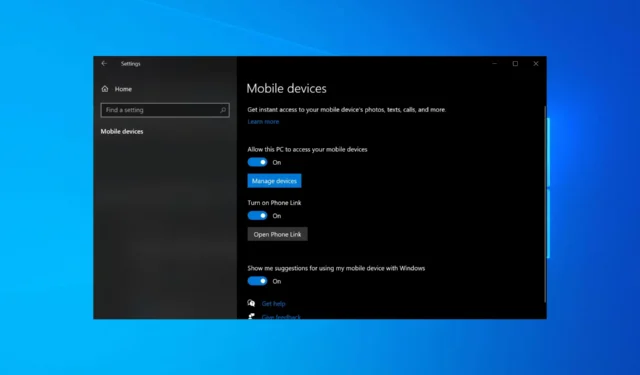
Après avoir publié le KB5037849 dans le canal Release Preview, Microsoft a maintenant ajouté le correctif Windows 10 22H2 non lié à la sécurité pour résoudre plusieurs problèmes et apporter quelques améliorations.
Avec cette mise à jour, vous bénéficiez d’une nouvelle fonctionnalité Snipping Tool, que vous pouvez utiliser lorsque vous connectez votre appareil mobile Android à votre PC. Voici ce que dit le journal des modifications pour la mise à jour KB5037849 dans le message officiel :
Cela donnera un accès instantané à vos photos lorsque vous cliquerez sur votre téléphone Android sur votre ordinateur.
Comment ça marche?
Après avoir installé la mise à jour KB5037849, accédez à l’application Paramètres (appuyez sur Windows + I) et accédez à la page Appareils mobiles. Sélectionnez Autoriser votre PC à accéder à vos appareils mobiles et sélectionnez Gérer les appareils.
Votre PC recevra une mise à jour Cross-Device Experience Host dans le Microsoft Store. Vous devez le télécharger et l’installer pour que la fonctionnalité fonctionne. Auparavant, il n’était disponible que sur Windows 11, mais vous pouvez désormais l’obtenir sur Windows 10.
Vous devez également disposer d’un compte Microsoft pour utiliser la fonctionnalité, mais vous n’avez pas besoin de configurer une application Phone Link. Une fois que vous êtes connecté à l’aide de votre compte Microsoft et connecté à votre téléphone Android, cliquez sur Gérer les appareils pour activer la fonctionnalité Recevoir de nouvelles notifications de photos.
À partir de maintenant, l’intégration rend les photos de votre téléphone accessibles sur votre PC, donc chaque fois que vous capturez une capture d’écran, vous recevrez une notification à ce sujet. Les photos apparaîtront sous forme de notifications sur votre PC Windows 10. Vous pouvez les ouvrir dans l’outil Capture pour les enregistrer ou les modifier.
La gestion des appareils mobiles est une fonctionnalité utile introduite pour la première fois dans Windows 11. Mais son introduction dans Windows 10, un système d’exploitation qui approche de la fin de sa date de support, indique que Microsoft n’en a pas encore fini avec Windows 10.
Comment télécharger et installer la mise à jour KB5037849 ?
Tout d’abord, vérifiez si le KB5015684 est installé pour vous assurer que vous êtes à jour avec Windows 10 22H2.
Si vous souhaitez télécharger la mise à jour KB5037849, accédez à Paramètres > Mises à jour et sécurité > Windows Update. Sélectionnez maintenant Télécharger et installer sous mise à jour facultative. Vous pouvez lire cet article pour en savoir plus sur la mise à jour KB5037849.
Pour installer la mise à jour manuellement, accédez au site Web du catalogue Microsoft Update , recherchez la mise à jour à l’aide du nom de la base de connaissances, puis cliquez sur Télécharger. Une fois téléchargé, double-cliquez sur le fichier d’installation pour lancer le processus.
Avez-vous installé la dernière mise à jour KB5037849 sur Windows 10 ? Si tel est le cas, partagez votre expérience avec nos lecteurs dans la section commentaires ci-dessous.
- Nouveau! Cette mise à jour ajoute une nouvelle fonctionnalité de l’outil de capture. La fonctionnalité est disponible lorsque vous connectez votre appareil mobile Android à votre PC. Lorsque vous prenez une photo ou une capture d’écran sur votre appareil Android, une boîte de dialogue sur votre PC vous invite à ouvrir l’outil Snipping. Pour activer cette expérience, accédez à Paramètres > Appareils mobiles . Choisissez d’autoriser votre PC à accéder à vos appareils mobiles et sélectionnez Gérer les appareils . Votre PC recevra une mise à jour Cross Device Experience Host dans le Microsoft Store. Vous en avez besoin pour que la fonctionnalité fonctionne. Enfin, utilisez l’ option Ajouter un appareil pour associer votre téléphone Android. Remarque Cette fonctionnalité pourrait ne pas être disponible pour tous les utilisateurs car elle sera déployée progressivement.



Laisser un commentaire